















流量密碼 提供 科技、娛樂、流行、穿搭、影劇、遊戲、電競、開箱、資訊、正妹網紅女神 等各類新聞資訊等,發燒話題永不退流行,讓您第一手快速掌握,快速更新文章及最新消息的發布就是我們的宗旨,只要隨時關注流量密碼資訊就是掌握 流量密碼。
垃圾郵件一直是大家頭痛的問題。它們不請自來,塞滿大家的電子信箱,讓大家煩不勝煩。許多郵件軟體都有過濾垃圾郵件的功能,甚至提供電子郵件的服務者也有很多厲害的防垃圾郵件手段。不過,最近確有一種「垃圾行事曆」攻佔許多人的 Google 日曆 ,內容只是簡單的手機廣告,只是讓 Google 日曆被 卻貼得整個畫面都是它的訊息。難道就沒有防堵的方案了嗎?其實,只要關掉「將 Gmail 活動加到日曆」這個功能就好:
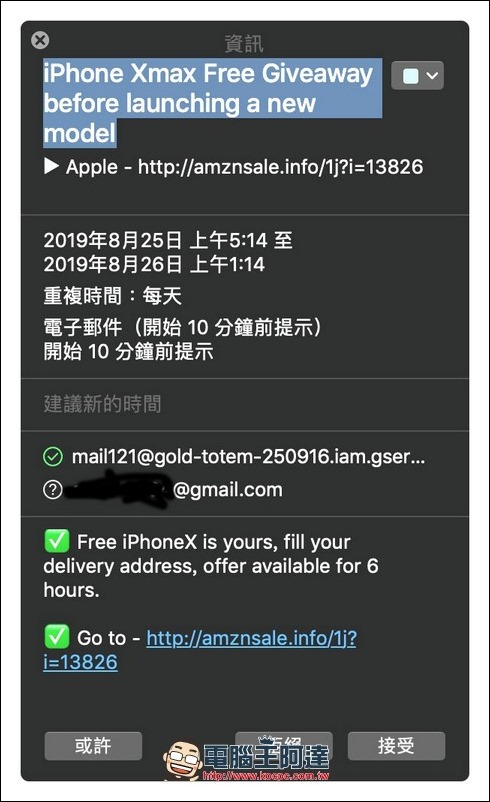
▲小編最近也收到了這種垃圾行事曆通知,一次就蓋滿整個月的預定活動
所謂的「垃圾行事曆」其實就是利用 Google 旗下的 Gmail 與日曆之間互通的漏洞。有趣的是,這樣的垃圾行事曆大概出現在 2017 年,而 Google 雖然早就知道背後的運作原理,卻一直都選擇視而不見。畢竟,大家已經非常習慣透過 GMail 的邀約功能來為對方的行事曆加上一條提醒,現在這個功能開始被大量濫用之後,反而成為大家的困擾。因此,是時候該關上這個雖然方便但是卻讓大家變得困擾的功能了:
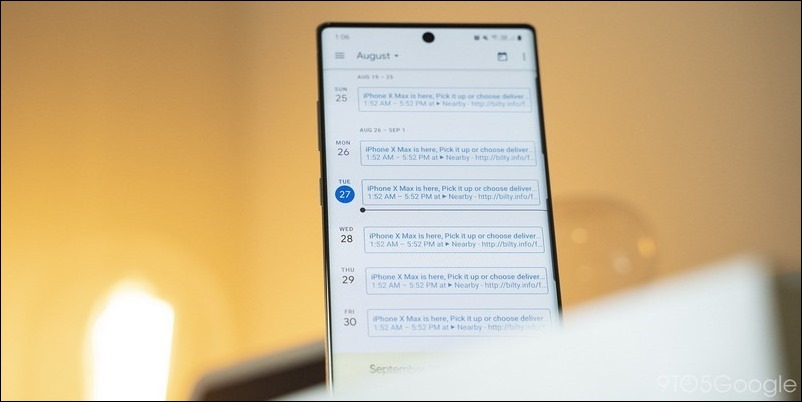
▲打開手機結果看到這樣都是被惡意蓋滿的行事曆畫面,一般人都會非常火大(圖片來源)
以下的教學以 PC 瀏覽器為主,手機的使用方式則各有不同,需注意的只有 App 界面內的「設置」按鍵會出現在哪裡。要做的事情都一樣。請看下面的教學。
如何不讓 Google 日曆被 垃圾訊息淹沒
首先要做的是進入設定頁面,以瀏覽器打開 Google 日曆後,設定頁面會以一個齒輪狀的迷你圖示出現在畫面的右上角:
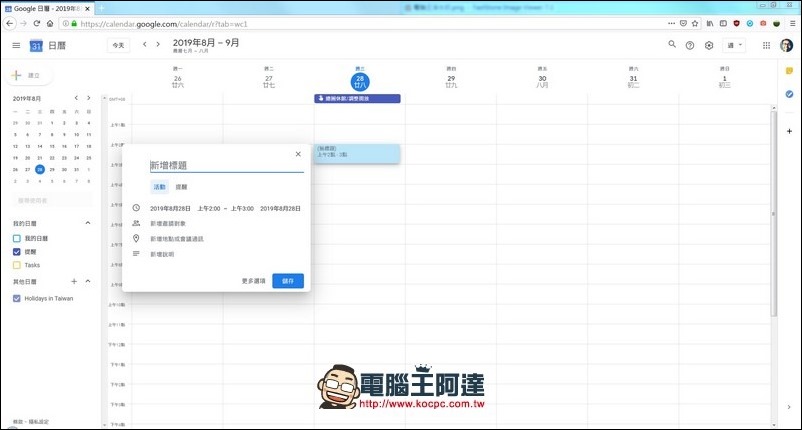
▲Google 日曆的畫面通常長這樣,設定選單在右上角的齒輪上

▲如果找不到齒輪在哪,請先找到自己帳號的頭像,往左邊一點就有齒輪可以按
點一下按鈕,讓選單出來,第一個就是設定:
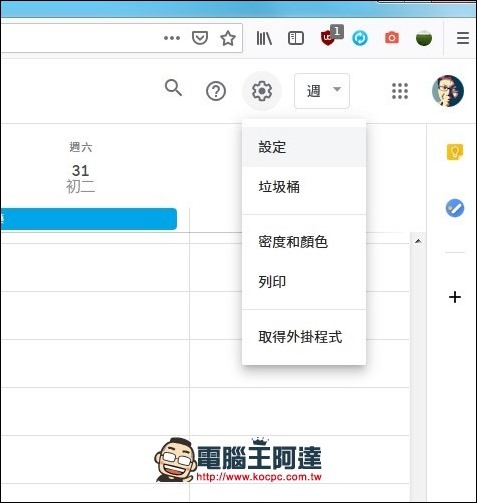
▲選單打開,不用細想,「設定」就在最上面一個。
進入到設定頁面後,找到「Gmail 當中的活動」:
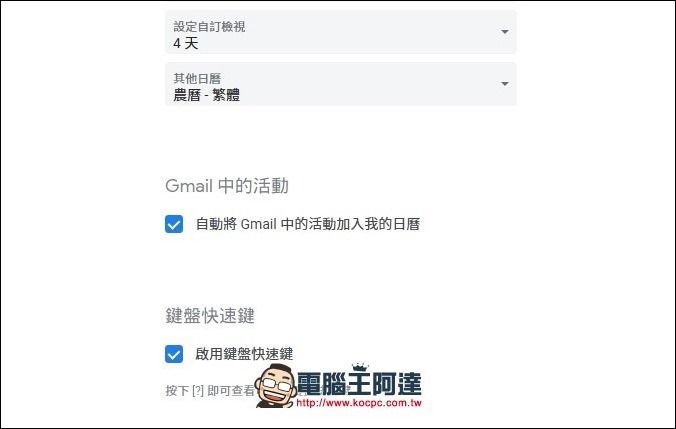
▲一邊畫面往下拉一邊注意一下大號的字,理論上如果仔細一點就可以找得到喔
將「自動從 Gmail 中活動加入我的日曆」的勾勾按一下取消,這時候會跳出警告,以後不再會看到從電子郵件中自動新增活動云云,看過後按下確定:

▲如果有需要這個功能的人,最好多想一下要不要關,如果砍垃圾訊息的重要性比較大,就關吧。
按下確定後,「自動從 Gmail 中活動加入我的日曆」前面的選項應該會取消,如圖所示:
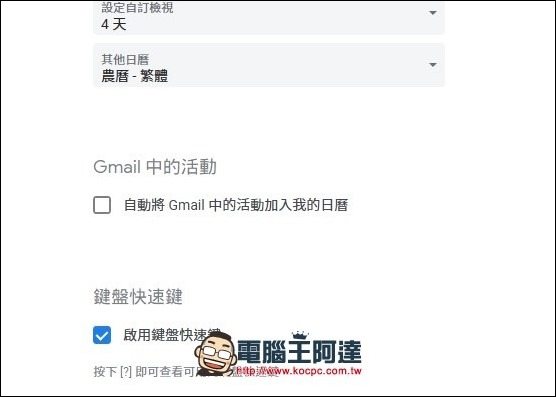
▲這樣一來,垃圾訊息就不會灌爆你的行事曆了。
當然這個動作做完後,對平常習慣使用信箱來把別人加入活動中的公關、媒體人員等職業會比較吃虧一點,而使用者也必須更勤勞的使用手動加入活動的方式把真正需要注意的活動加進去。兩者之間如何去取捨,就得看個人需求了。
除了上面所說的缺點外,將「自動從 Gmail 中活動加入我的日曆」的功能關閉之後,也會一併刪除過去透過 Gmail 自動設定過的活動紀錄。一般人雖然不見得在乎這個,但如果真有這樣的需求,恐怕目前還是別把那個選項取消為是。
消息來源:9to5google